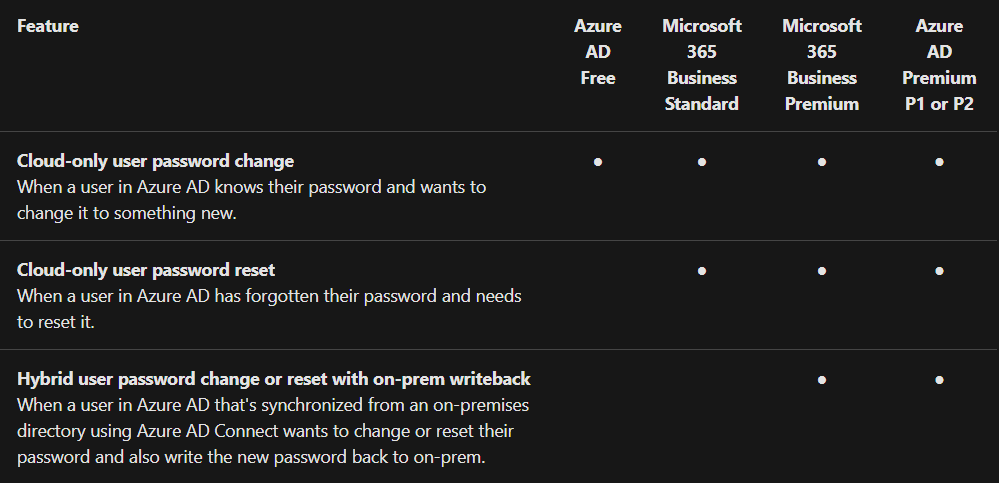당신의 팀은 비밀번호 재설정 요청으로 공격을 받고 있습니까? 우리는 인정해야 할 것입니다. 사용자들은 종종 자신의 비밀번호를 잊거나 잠금 상태가 되는 경우가 많습니다. Office 365에서 자체 서비스 비밀번호 재설정을 허용하여 사용자가 직접 처리할 수 있도록 해야 할 때입니다.
사용자는 자신의 비밀번호를 재설정하기 위해 사례 관리 프로세스를 거쳐야 하는 번거로움과 좌절감을 빠르게 겪게 될 수 있습니다. 사용자가 VIP가 아니라면 대부분의 비밀번호 재설정 요청은 우선순위가 낮은 처리 대상으로 취급되며 처리되기까지 몇 일이 걸릴 수 있습니다.
이러한 문제들은 Office 365 또는 SSPR에서 자체 서비스 비밀번호 재설정을 구현함으로써 해결할 수 있습니다. SSPR을 도입하면 사용자들은 자신의 계정에서 비밀번호 재설정 작업을 진행할 수 있습니다. SSPR을 구현함으로써 사용자 경험을 크게 개선하고 비밀번호 재설정 관련 요청의 수를 줄일 수 있습니다.
이 글에서는 자체 서비스 비밀번호 재설정 서비스를 활성화, 구성 및 테스트하는 방법에 대해 알아볼 것입니다. 클라우드 전용 및 하이브리드 조직에 SSPR을 구현하는 방법도 배울 수 있습니다.
MFA, SSO 및 자체 서비스 비밀번호 재설정으로 신규 신원 보안 방식을 도입하세요. ManageEngine ADSelfService Plus 다운로드.
전제 조건
이 글은 진행 방법을 안내하는 글이므로 따라하려면 다음 요구 사항이 충족되어야 합니다.
- A working Azure AD or Microsoft 365 Tenant. If you do not have this yet, you can request for a trial account.
- A Global Administrator user account. This account will be used for the configuration and management of SSPR.
- A non-administrator cloud-only account. This account will be used for testing the SSPR user experience. In this article, the cloud-only account named CloudUser will be used.
- [OPTIONAL] 온프레미스 Windows Active Directory에 설치된 Azure AD Connect 및 동기화를 위해 구성된 것입니다. 이는 선택 사항이며 Windows Active Directory에서 비밀번호 쓰기백을 활성화하려는 경우에만 필요합니다.
- Azure AD와 동기화되는 Windows AD의 관리자가 아닌 계정. 이 문서에서는 온프레미스 사용자 계정 *HybridUser *****를 사용합니다.
- A group to which the non-administrator account is a member. This group will be used as the target to allow SSPR. In this article, SSPR will be enabled to target only the members of the group named SSPR-Users.
- SSPR 기능의 의도된 구현에 따라 다른 라이선스 또는 구독이 필요할 수 있습니다. 아래 이미지를 참조하여 기능과 필요한 라이선스를 확인하십시오.
자체 서비스 비밀번호 재설정 상태 옵션 이해하기
Office 365에서 자체 서비스 비밀번호 재설정을 활성화하는 과정은 간단합니다. 그러나 활성화하는 것과 신중하게 구현하는 것은 다릅니다.
새로운 기능을 구현할 때 가장 큰 관심사 중 하나는 사용자가 어떻게 영향을 받을 수 있는지입니다. 선택한 그룹의 멤버에만 SSPR을 활성화할 수 있다는 것은 최소한의 영향을 제한하는 데 도움이 됩니다. 특히 일괄적으로 SSPR을 구현할 때 이점이 있습니다.
SSPR에는 세 가지 상태가 있습니다. 각 상태는 사용자에게 SSPR이 적용되는 방식을 나타냅니다.
- 없음 – 이 상태에서는 테넌트에 있는 모든 사용자에게 SSPR이 비활성화됩니다.
참고: SSPR 상태가 없음으로 설정되더라도 관리자는 항상 SSPR을 사용하여 자신의 비밀번호를 재설정하기 위해 두 가지 인증 방법을 사용해야 합니다.
- 선택됨 – 이 상태에서는 SSPR이 선택된 그룹에만 적용됩니다. 이는 단계적인 롤아웃을 수행할 때 유용합니다. 이 상태를 사용하여 사용자를 대상 그룹에 일괄적으로 추가할 수 있습니다. 이 문서에서 사용될 SSPR 상태입니다.
참고: 선택된 상태를 선택할 때는 하나의 그룹만 대상으로 지정할 수 있습니다. 그러나 중첩 그룹은 허용됩니다.
- 모두 – 이 상태에서 SSPR을 활성화하면 테넌트의 모든 사용자에게 SSPR이 적용됩니다.
클라우드 전용 설정을 사용하는 조직에서 SSPR 활성화하기
클라우드 전용 조직에서 Office 365의 셀프 서비스 비밀번호 재설정을 활성화하는 것은 스위치를 뒤집어 켜고 가장 기본적인 설정을 적용하는 것만 필요합니다. 아래 단계에서는 그 방법을 알려드리겠습니다.
먼저, 글로벌 관리자 계정을 사용하여 Microsoft Azure 포털에 로그인하고 Azure Active Directory 블레이드로 이동합니다.
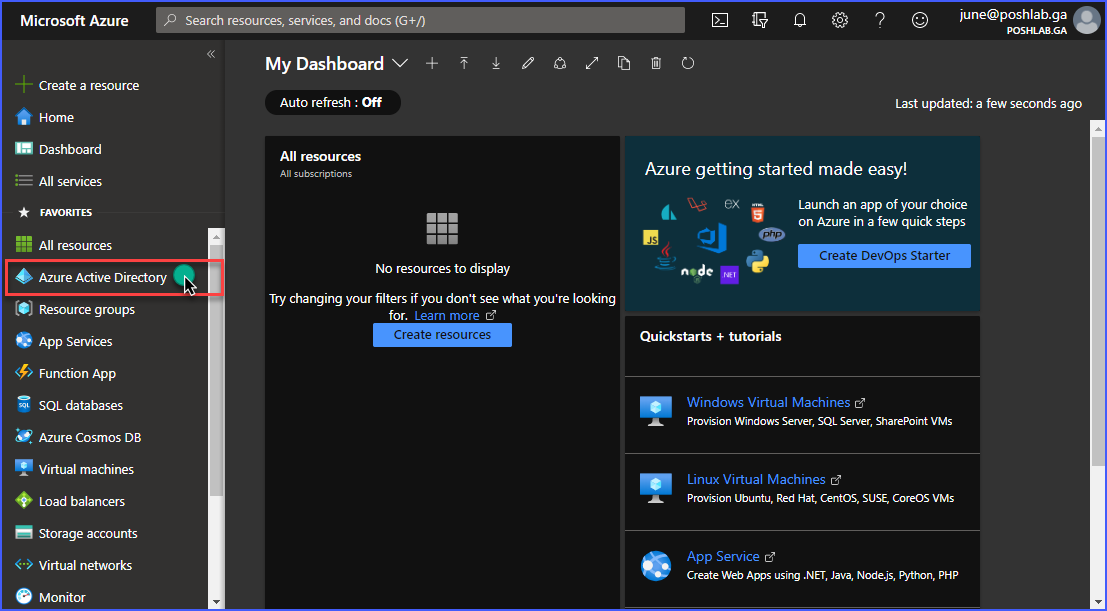
Azure Active Directory 페이지에서 관리 섹션 아래에서 비밀번호 재설정을 찾아 클릭합니다.

비밀번호 재설정 블레이드에서 관리 섹션 아래에서 속성 메뉴 블레이드를 클릭합니다. 그러면 현재 Office 365의 셀프 서비스 비밀번호 재설정 상태가 표시됩니다. 아래 스크린샷에서 볼 수 있듯이, 현재 Office 365의 셀프 서비스 비밀번호 재설정 상태는 None입니다 – 즉, 현재 모든 최종 사용자에 대해 SSPR이 꺼져 있는 상태입니다.
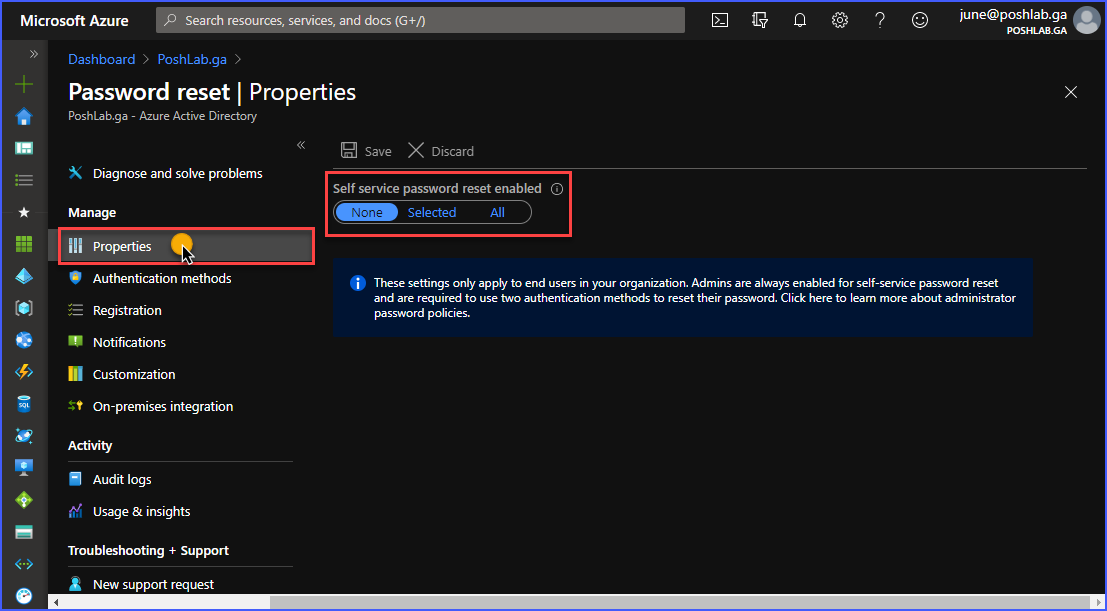
다음으로, SSPR 상태를 선택됨으로 변경하십시오. 그런 다음 Office 365의 자체 서비스 암호 재설정을 위해 활성화될 보안 그룹을 지정해야 합니다. 다음 예제에서는 SSPR-사용자 그룹의 이름을 선택했습니다. 대상 그룹을 선택한 후 선택 버튼을 클릭하십시오.
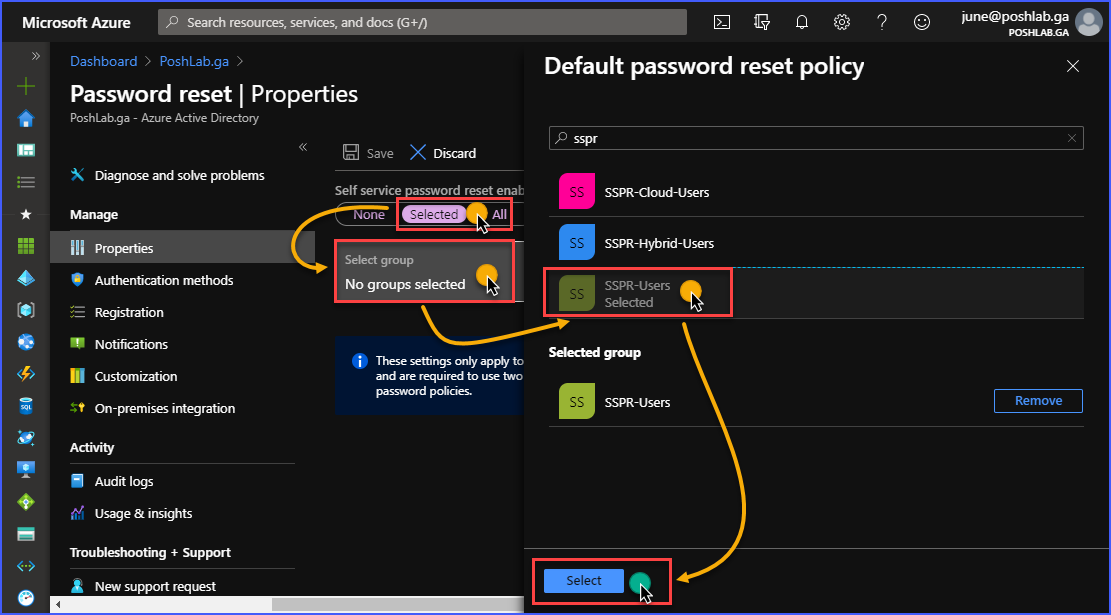
아래 이미지에서 볼 수 있듯이 선택한 그룹인 SSPR-사용자가 선택되었습니다. 이제 마지막으로 SSPR을 활성화하기 위해 저장을 클릭하십시오.
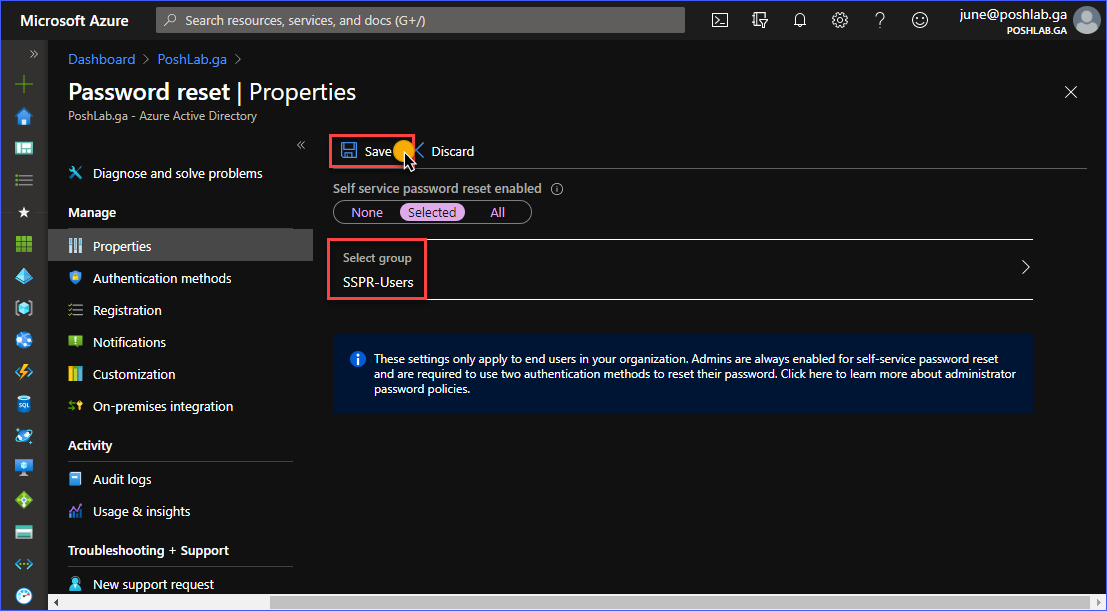
하이브리드 설정을 사용하는 조직을 위한 SSPR 활성화
이전 섹션에서는 클라우드 전용 사용자 그룹에 SSPR을 활성화하는 방법을 알아보았습니다. 이 섹션에서는 조직의 사용자가 온프레미스 Active Directory에서 Azure AD로 동기화되는 경우에 필요한 작업을 알아보게 됩니다. Azure AD Connect를 사용하여 Azure AD와 Office 365를 연결하는 방법
하이브리드 사용자 계정은 처음에 온프레미스 AD에서 생성되므로 재설정된 암호는 온프레미스 AD로 기록되어야 합니다. 이를 위해 Azure AD Connect에서 암호 기록 기능을 활성화해야 합니다.
Azure AD Connect에서 암호 기록 기능 활성화
암호 기록 기능을 활성화하려면 Azure AD Connect가 설치된 서버에 액세스해야 합니다. 다음 단계를 따라 암호 기록 기능을 활성화하세요.
Azure AD Connect 구성 프로그램을 실행한 다음 구성을 클릭합니다.
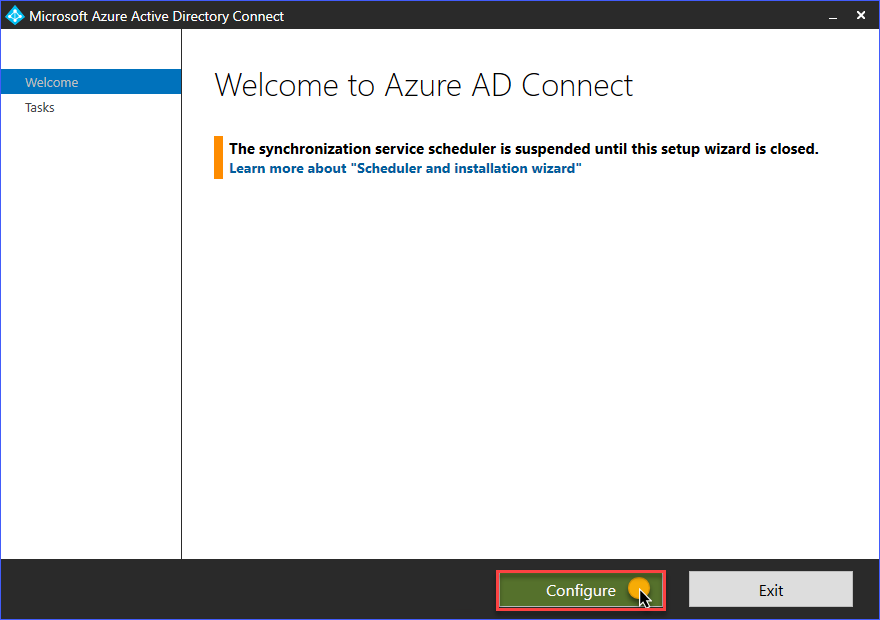
그런 다음 추가 작업에서 동기화 옵션 사용자 정의를 선택합니다. 다음을 클릭합니다.
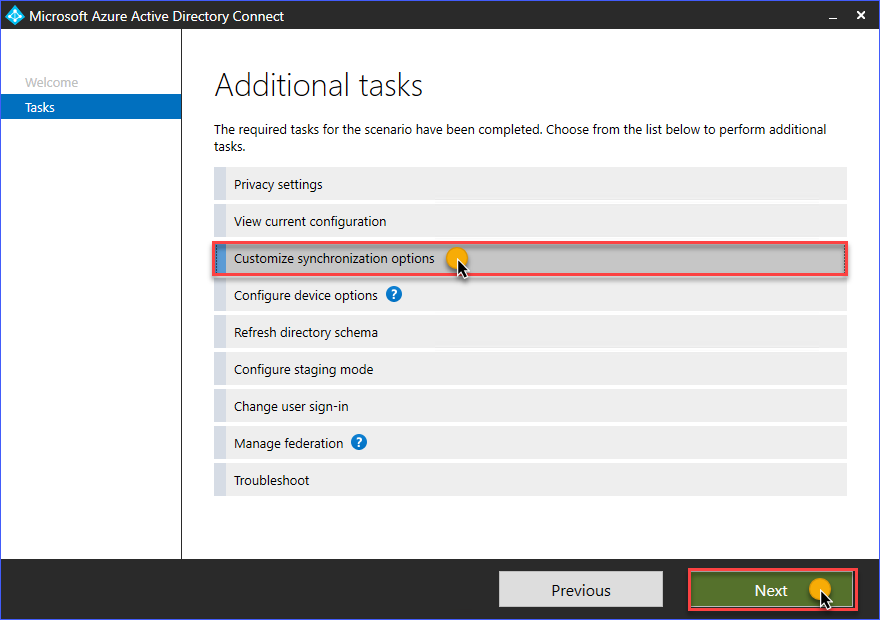
Azure AD에 연결 페이지에서 전역 관리자 계정 자격 증명을 입력합니다. 다음을 클릭합니다.
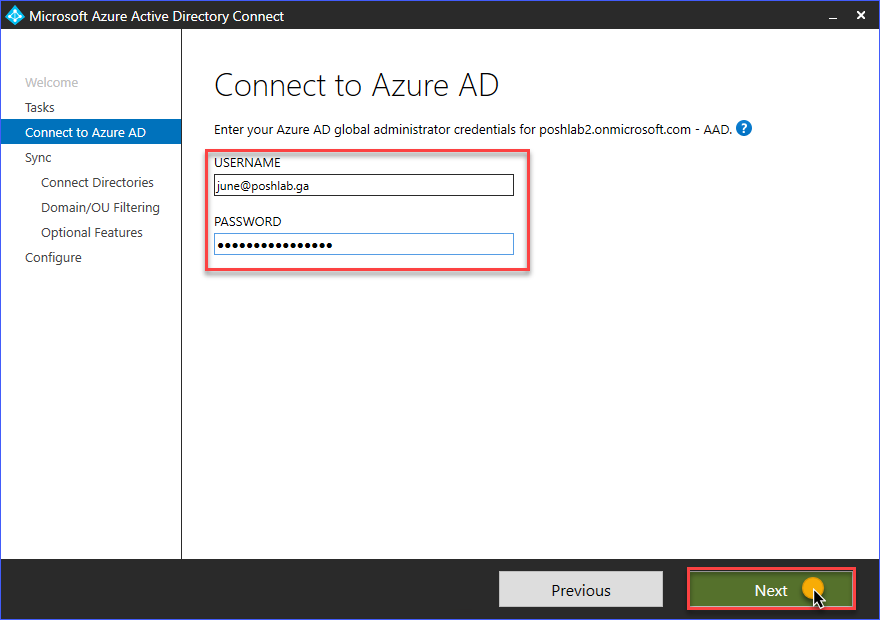
선택적 기능 페이지에 도착할 때까지 다음 페이지를 클릭합니다. 비밀번호 쓰기백 확인란에 체크하고 다음을 클릭합니다.
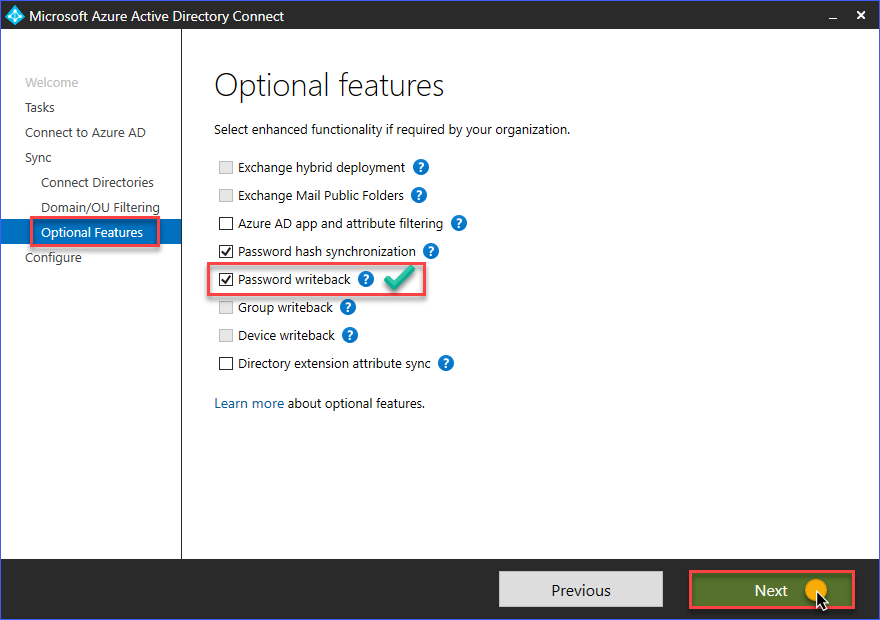
다음으로, 구성 준비 완료 페이지에서 구성을 클릭합니다. 그런 다음 구성 프로세스가 완료될 때까지 기다립니다.

구성이 성공적으로 완료되었음을 나타내는 아래 그림과 동일한 상태를 확인해야 합니다. 종료를 클릭합니다.
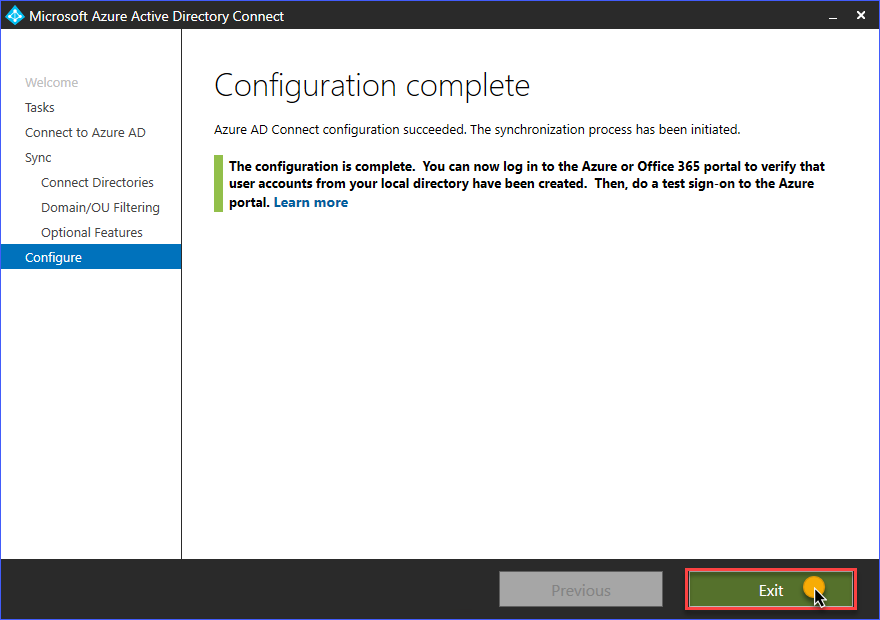
Office 365 옵션에 대한 자체 서비스 암호 재설정 구성
지금까지 이 문서에서는 기본 옵션으로 SSPR을 활성화하는 방법을 배웠습니다. 기본 옵션으로도 SSPR은 이미 작동 중입니다.
그러나 구성 및 사용자 정의할 수 있는 추가 옵션이 있습니다. 이러한 옵션은 인증 방법, 등록, 알림, 지원 연락처 링크 또는 이메일, 온프레미스 AD 통합 등을 포함합니다.
등록 옵션 구성
Office 365의 사용자가 자체 서비스 비밀번호 재설정을 사용하기 위해서는 먼저 인증 정보를 등록해야 합니다. 등록 메뉴 블레이드에서 아래 스크린샷에서 볼 수 있는 두 가지 구성 설정이 있습니다.
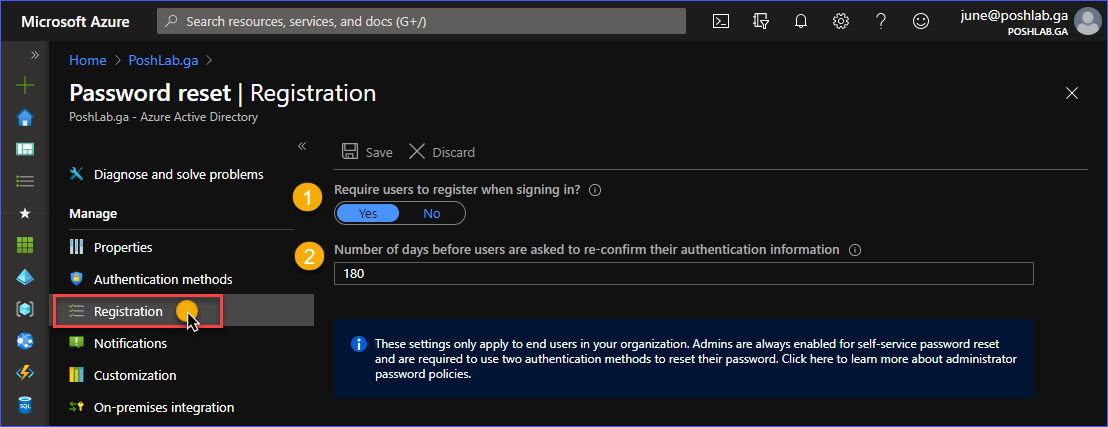
위 이미지에서 보듯이 두 가지 옵션은 다음과 같습니다:
- 사용자가 로그인할 때 등록을 요구합니까? – 이 구성은 사용자가 다음 로그인 시 자신의 인증 정보를 등록해야 하는지 여부를 제어합니다. 이 옵션을 No로 설정하면 관리자가 사용자에게 어떻게 수동으로 자체 서비스 비밀번호 재설정 정보를 등록할 수 있는 방법을 알려줘야 합니다. 기본적으로 이 설정은 Yes로 설정됩니다.
- 사용자가 인증 정보를 다시 확인할 때까지의 일 수 – 이 값은 사용자가 SSPR을 위해 인증 정보를 업데이트하거나 다시 확인해야 하는 시기를 결정합니다. 기본적으로 이 설정의 값은 180일로 설정됩니다.
이 문서에서는 기본 설정을 사용합니다.
인증 방법 구성
사용자가 자체로 비밀번호 재설정을 시도할 때 Office 365의 자체 서비스 비밀번호 재설정은 사용자가 자신의 신원을 증명하도록 요구합니다. SSPR을 최대 두 가지 인증 방법을 요구하도록 구성할 수 있습니다.
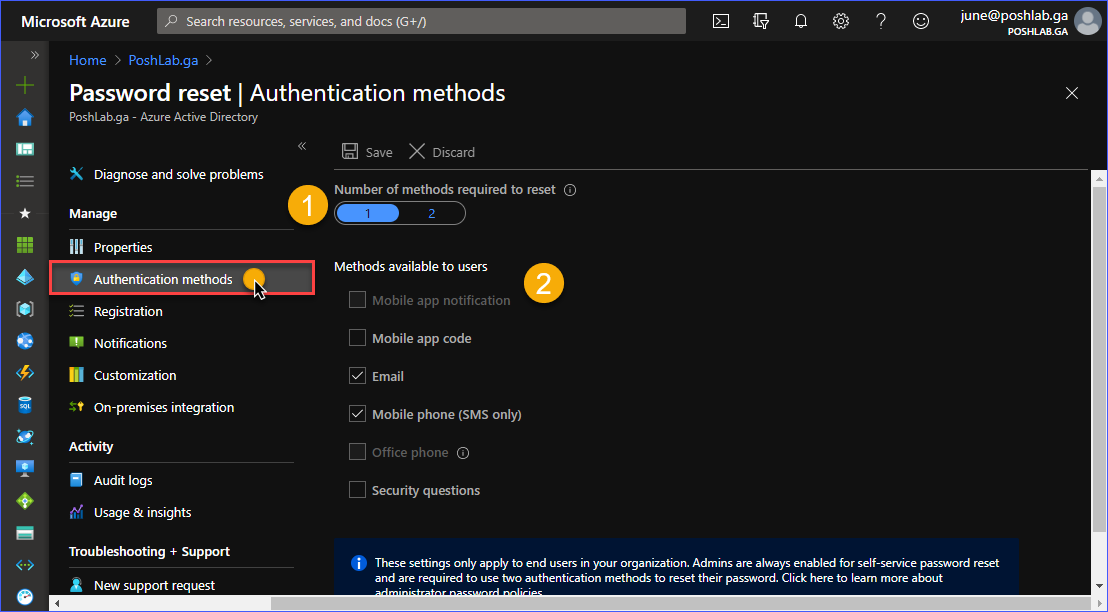
위 이미지에서 볼 수 있듯이 두 가지 설정이 있습니다:
- 재설정에 필요한 방법 수 – 사용자가 자신의 비밀번호를 재설정할 때 필요한 인증 방법의 수를 결정합니다. 이 설정의 기본값은 1입니다.
- 사용 가능한 방법 – 사용자가 계정 비밀번호를 재설정하기 전에 인증하기 위한 가능한 방법의 목록을 보여줍니다. 이 방법에는 Microsoft Authenticator 앱(코드 및 알림), 이메일, SMS, 사무실 전화 및 보안 질문이 포함됩니다.
이 문서에서는 기본 구성을 사용합니다.
알림 구성
사용자와 관리자가 해당 계정에 대해 비밀번호 재설정 작업이 수행될 때 이메일로 알림을 받는 것이 좋습니다.
사용자에게 알림이 전송되면 비밀번호 재설정을 수행한 사람이 스스로인지 확인할 수 있습니다.
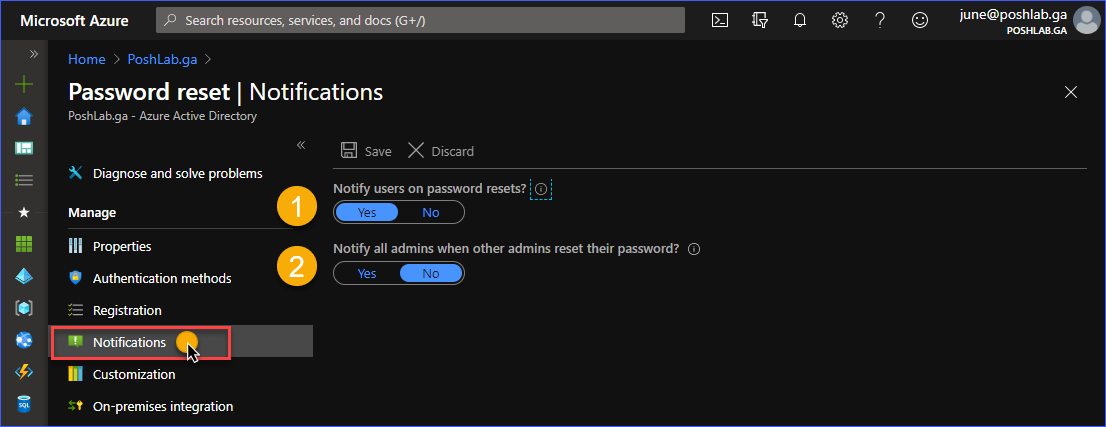
위의 이미지에서는 비밀번호 재설정 시 사용자에게 알림 보내기와 다른 관리자가 비밀번호를 재설정할 때 모든 관리자에게 알림 보내기 옵션이 있습니다.
이 문서에서는 기본 구성을 사용합니다.
지원 연락처 정보 구성
SSPR에 대한 지원 연락처 정보를 사용자 지정하는 다른 구성도 가능합니다. 이 구성은 사용자가 도움말 데스크나 관리자에게 문의할 수 있는 방법을 제공합니다.
아래에서 볼 수 있듯이, 1) 고객 지원 링크의 기본 설정은 No로 설정되어 있습니다. 옵션을 Yes로 변경하면 2) 사용자 정의 고객 지원 이메일 또는 URL을 지정할 수 있습니다.
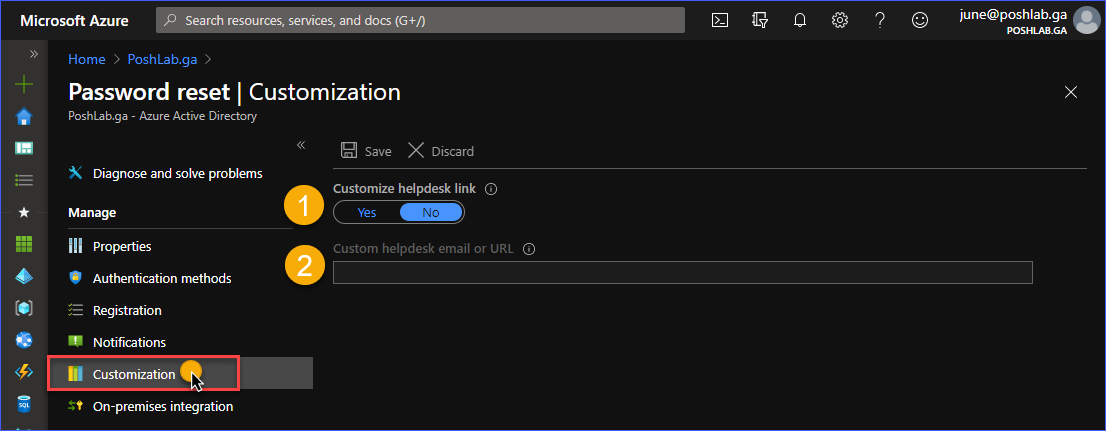
이 문서에서는 기본 구성을 사용합니다.
온프레미스 통합 구성
온프레미스 통합 메뉴 블레이드에서는 온프레미스 기록 클라이언트의 가용성 상태를 확인할 수 있습니다. 암호 기록 백(Writeback) 기능이 작동하는지 여부를 확인할 수 있습니다.
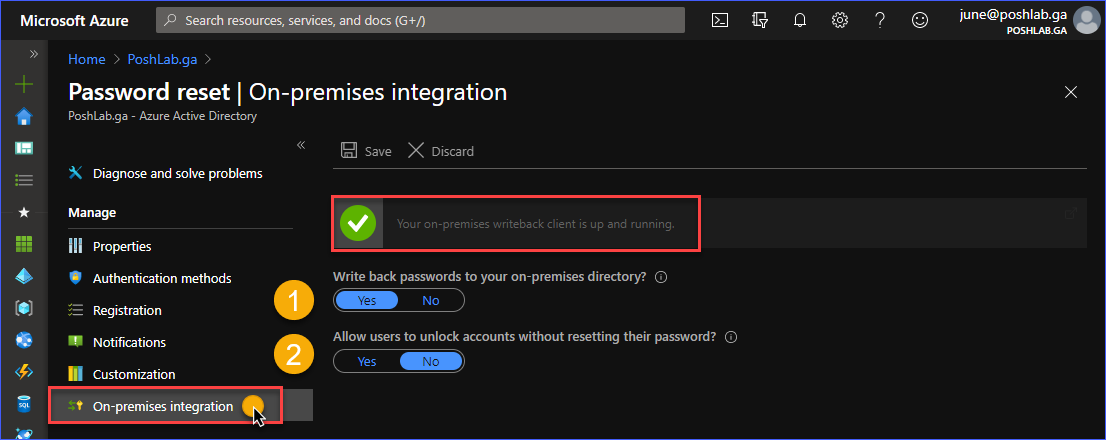
위의 이미지에서 확인할 수 있듯이 다음 옵션이 있습니다:
- 온프레미스 디렉터리로 암호 기록 옵션을 켜거나 끕니다.
- 사용자가 암호를 변경하지 않고 잠긴 계정을 잠금 해제할 수 있는 옵션을 켜거나 끕니다.
이 문서에서는 기본 구성을 사용합니다.
셀프 서비스 암호 재설정 사용자 경험 테스트
지금까지 이 문서에서는 Office 365에서 셀프 서비스 암호 재설정을 활성화하는 방법과 다양한 구성 옵션을 배웠습니다. 이 섹션에서는 셀프 서비스 암호 재설정 사용자 경험을 테스트하고 익숙해질 수 있습니다.
셀프 서비스 암호 재설정 인증 정보 등록
Office 365을 위한 사용자가 자체 서비스 암호 재설정을 활성화하면 기본적으로 사용자에게 인증 정보 등록을 요청합니다. 사용자는 수동으로도 SSPR 등록 링크(https://aka.ms/ssprsetup)로 이동할 수 있습니다.
다음은 사용자 CloudUser가 Office 365 포털에 로그인하는 예제입니다.
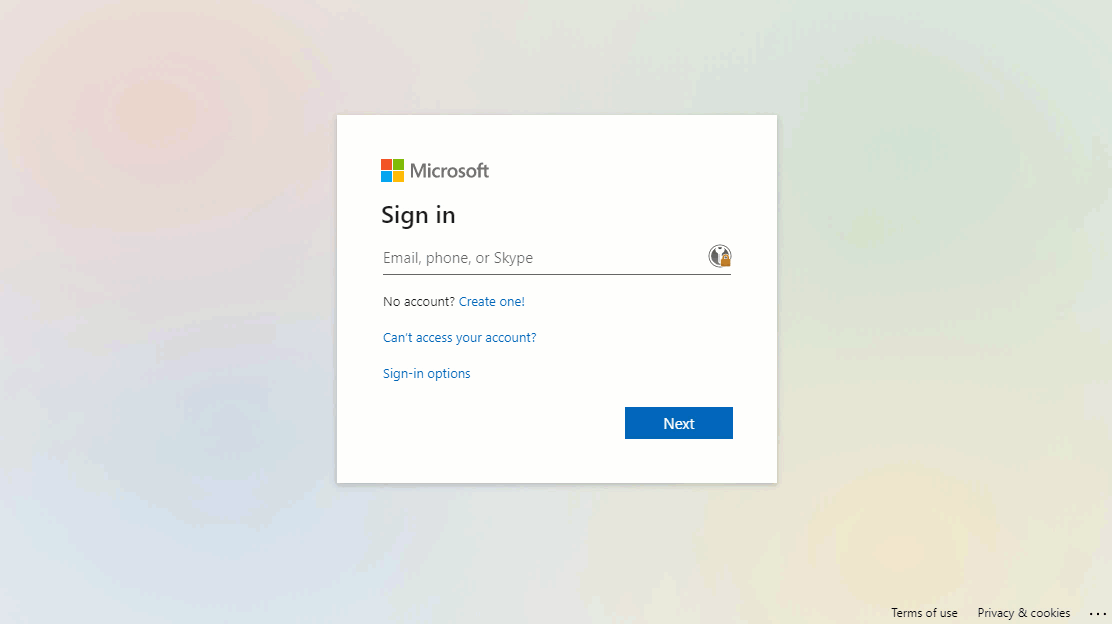
위의 예제에서 알 수 있듯이, Office 365 포털에 성공적으로 로그인한 후 사용자에게 인증 정보 등록을 요청했습니다. SSPR 등록은 하나의 인증 방법만 필요하기 때문에 전화번호만 등록하는 것으로 충분합니다.
암호 재설정 수행
사용자가 자체 서비스 암호 재설정에 등록되었으며 계정 암호를 재설정해야하는 경우, https://aka.ms/sspr에서 암호 재설정 URL로 이동해야 합니다.
아래 예제에서는 자체 서비스 암호 재설정을 수행하는 방법을 보여줍니다.
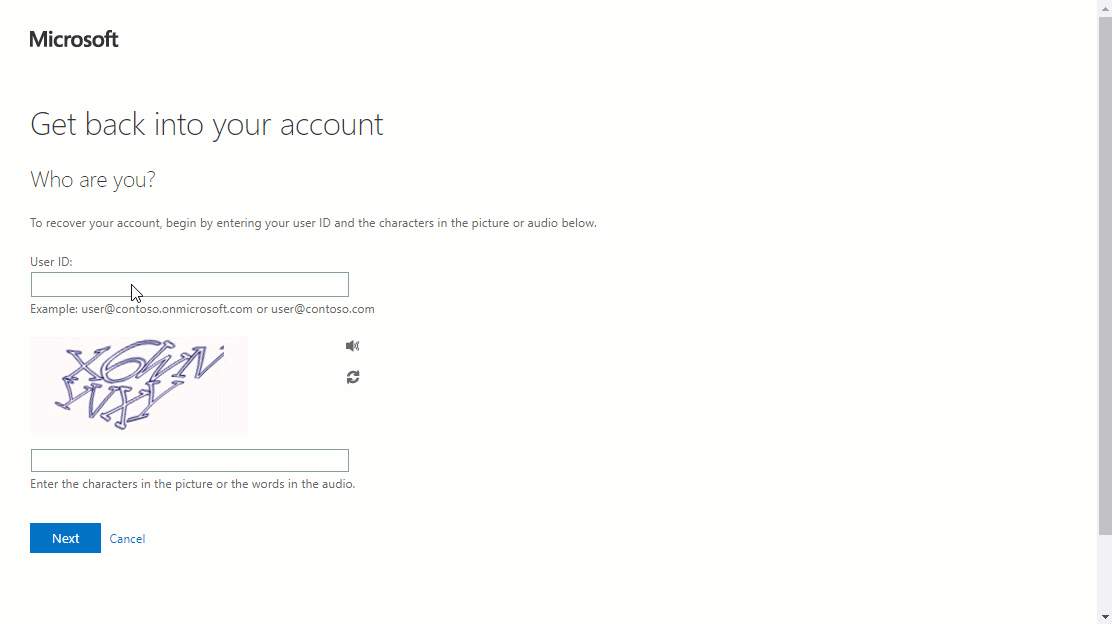
위의 예제에서 보듯이, 사용자가 SMS 코드를 사용하여 인증에 성공하면 암호를 변경할 수 있습니다.
아래 이미지는 자체 서비스 암호 재설정 프로세스 일부로 사용자에게 전송되는 암호 재설정 알림을 보여줍니다.
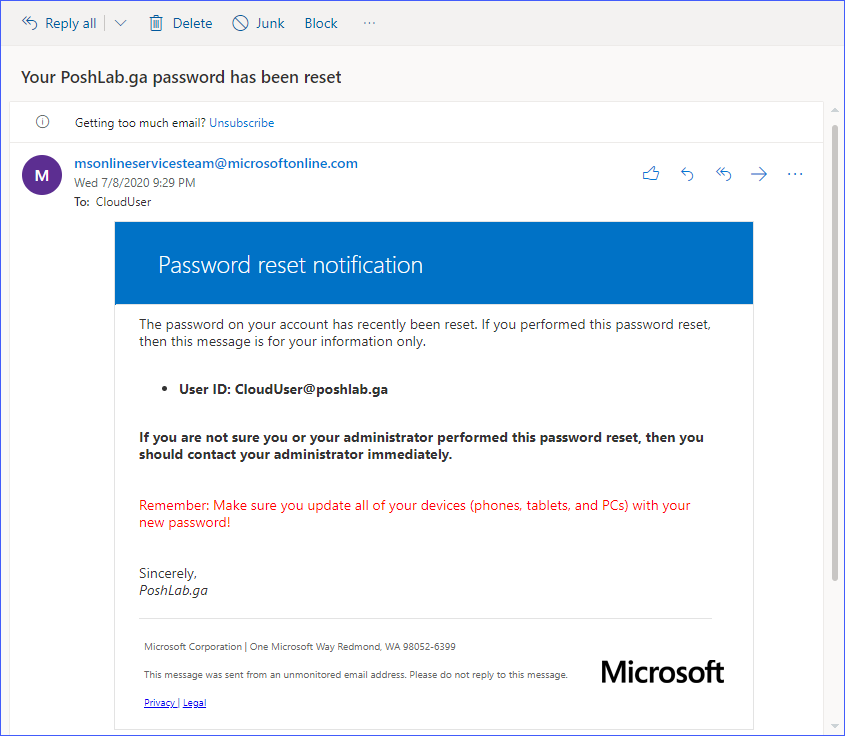
MFA, SSO 및 자체 서비스 암호 재설정으로 신원 보안을 현대화하세요. ManageEngine ADSelfService Plus를 다운로드하세요..
요약
Office 365의 자체 서비스 암호 재설정은 사용자와 관리자가 자체 암호를 재설정하는 편리하고 안전한 방법임을 입증하고 있습니다.
사용자가 암호 재설정 옵션을 제공 받을 경우, 해결을 기다리는 긴 시간이 제거되며 생산성에 대한 중단이 최소화됩니다.
이 문서에서는 자체 서비스 암호 재설정을 활성화하고 특정 그룹에 적용하는 방법에 대해 배웠습니다. 또한 조직에서 SSPR이 작동하는 방식을 더욱 효과적으로 제어하기 위해 사용할 수 있는 다양한 구성 옵션에 대해 알아보았습니다.
또한 등록 프로세스와 이메일 통지를 포함한 자체 서비스 암호 재설정 사용자 경험이 어떻게 작동하는지 단계별로 배웠습니다.
이 문서에서 다루지 않은 정책 설정 및 금지된 암호 설정과 같은 다른 구성은 SSPR과 통합할 수 있습니다. 이제 Office 365 테넌트에 SSPR을 구현하는 데 더욱 자신감을 가질 수 있는 지식을 갖게 되었습니다.
Source:
https://adamtheautomator.com/self-service-password-reset-office-365/